Sülearvuti kaane sulgemisel muutke vaiketoimingut
Miscellanea / / November 28, 2021
Sülearvuti kaane sulgemisel vaiketoimingu muutmine: Sülearvuti kaane sulgemisel läheb arvuti automaatselt magama ja mõtlete, miks see nii juhtub? Noh, see on vaiketoiming, mis seab teie arvuti unerežiimile iga kord, kui sülearvuti kaane sulgete, kuid ärge muretsege, kuna Windows võimaldab teil valida, mis juhtub sülearvuti kaane sulgemisel. Paljud inimesed nagu mina ei taha oma arvutit unerežiimi panna, kui sülearvuti kaas on suletud, selle asemel peaks arvuti töötama ja ainult ekraan peaks olema välja lülitatud.

Teil on palju võimalusi valida, mis otsustab, mis juhtub, kui sulgete sülearvuti kaane, näiteks lülitate arvuti magama, talveunerežiimi, lülitate süsteemi täielikult välja või ei tee üldse mitte midagi. Nii et ilma aega raiskamata vaatame alloleva õpetuse abil, kuidas muuta vaiketoimingut, kui sulgete Windows 10 sülearvuti kaane.
Sisu
- Sülearvuti kaane sulgemisel muutke vaiketoimingut
- 1. meetod: valige Toitesuvandites, mis juhtub, kui sulgete sülearvuti kaane
- 2. meetod: muutke vaiketoimingut, kui sulgete sülearvuti kaane jaotises Täpsemad toitesuvandid
- 3. meetod: valige, mis juhtub, kui sulgete sülearvuti kaane käsuviiba abil
Sülearvuti kaane sulgemisel muutke vaiketoimingut
Veenduge, et luua taastepunkt juhuks kui midagi valesti läheb.
1. meetod: valige Toitesuvandites, mis juhtub, kui sulgete sülearvuti kaane
1. Paremklõpsake Aku ikoon süsteemi tegumiribal ja seejärel valige Toitevalikud.

2. Nüüd klõpsake vasakpoolses menüüs "Valige, mida kaane sulgemine teeb“.
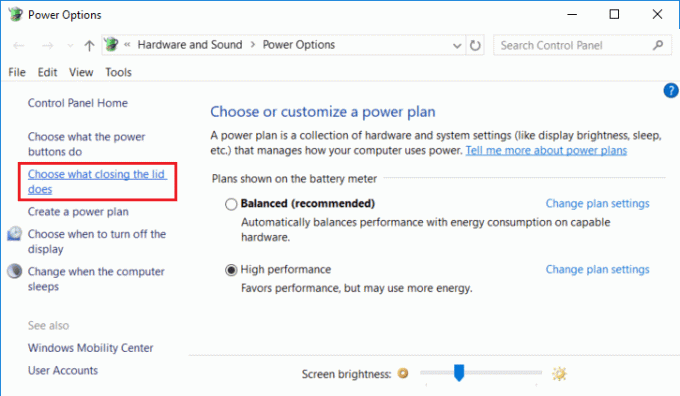
3. Järgmiseks jaotisest "Kui ma kaane sulgen” rippmenüüst valige toiming, mille soovite mõlema jaoks määrata, kui laptop on aku peal ja kui laadija on ühendatud sisse ja seejärel klõpsake "Salvesta muudatused“.

Märge: Teil on järgmised valikud, mille hulgast saate valida mitte midagi tegemata, unerežiimi, talveunerežiimi ja väljalülitamise.
4. Muudatuste salvestamiseks taaskäivitage arvuti.
2. meetod: muutke vaiketoimingut, kui sulgete sülearvuti kaane jaotises Täpsemad toitesuvandid
1. Vajutage Windows Key + R ja seejärel tippige powercfg.cpl ja avamiseks vajutage sisestusklahvi Toitevalikud.

2. Nüüd klõpsake "Muutke plaani sätteid” parajasti aktiivse võimsusplaani kõrval.

3. Järgmisel ekraanil klõpsake "Muutke täpsemaid toiteseadeid” link allosas.

4. Järgmisena laiendage "Toitenupud ja kaas", siis tehke sama "" jaoksKaane sulgemine“.
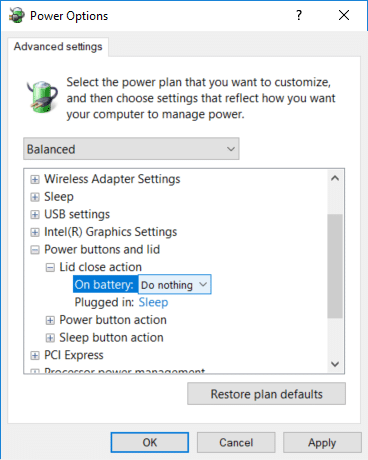
Märge: Laiendamiseks klõpsake lihtsalt nuppu pluss (+) ülaltoodud seadete kõrval.
5. Seadistage soovitud toiming, mille soovite määrata jaotises "Akul töötama” ja „Ühendatud” rippmenüüst.
Märge: Teil on järgmised valikud, mille hulgast saate valida mitte midagi tegemata, unerežiimi, talveunerežiimi ja väljalülitamise.
6. Klõpsake nuppu Rakenda ja seejärel nuppu OK.
7. Muudatuste salvestamiseks taaskäivitage arvuti.
3. meetod: valige, mis juhtub, kui sulgete sülearvuti kaane käsuviiba abil
1. Vajutage Windows Key + X ja seejärel valige Käsuviip (administraator).

2. Tippige käsusse cmd järgmine käsk ja vajutage sisestusklahvi:
Aku puhul: powercfg -setdcvalueindex SCHEME_CURRENT 4f971e89-eebd-4455-a8de-9e59040e7347 5ca83367-6e45-459f-a27b-476b1d01c936 Index_Number Ühendatud jaoks: powercfg -setacvalueindex SCHEME_CURRENT 4f971e89-eebd-4455-a8de-9e59040e7347 5ca83367-6e45-459f-a27b-476b1d01c936 Indeks_Number
Märge: Asendage Index_Number vastavalt väärtusele, mille soovite allolevast tabelist määrata.
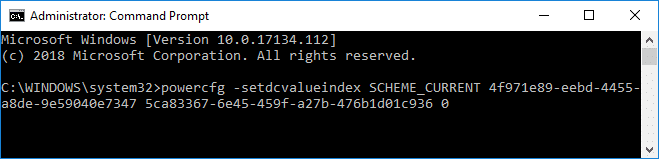
Indeksinumbri toiming
0 Ära tee midagi
1 Magama
2 Talveunerežiim
3 Lülitage välja
3. Muudatuste salvestamiseks sisestage järgmine käsk ja vajutage sisestusklahvi:
powercfg -SetActive SCHEME_CURRENT
4. Muudatuste salvestamiseks taaskäivitage arvuti.
Soovitatav:
- Puhastage ketas Windows 10 käsuga Diskpart Clean Command
- 4 viisi kuupäeva ja kellaaja muutmiseks Windows 10-s
- Parandus Klõpsake siin, et sisestada oma uusima mandaadi teatis
- Sünkroonige Windows 10 kell Interneti-ajaserveriga
Seda olete edukalt õppinud Kuidas muuta vaiketoimingut sülearvuti kaane sulgemisel kuid kui teil on selle õpetuse kohta veel küsimusi, küsige neid kommentaaride jaotises.



